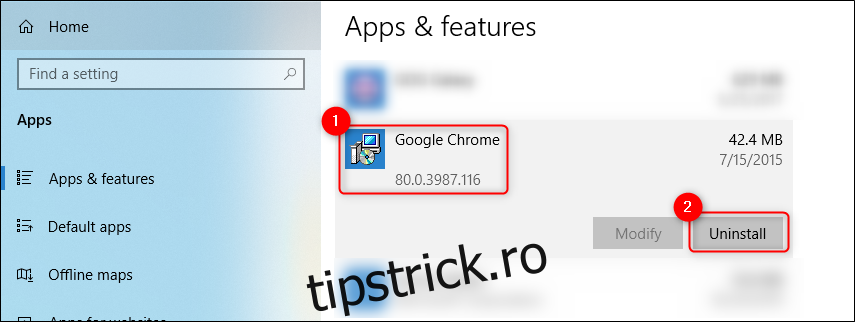Având la bază codul open-source Chromium, creat de Google, browserul Google Chrome se numără printre cele mai răspândite aplicații de navigare web, fiind disponibil pentru Windows, macOS, Android, iPhone și iPad. Instalarea și dezinstalarea sa pe oricare dintre aceste sisteme se realizează rapid, parcurgând câțiva pași simpli.
Instalarea Google Chrome pe Windows 10
Deschideți orice browser web, de exemplu Microsoft Edge, și introduceți „
google.com/chrome” în bara de adrese, apoi apăsați Enter. Selectați „Descărcați Chrome”, acceptați termenii și dați clic pe „Instalați”, apoi salvați fișierul.
În mod obișnuit, fișierul de instalare va fi stocat în folderul Descărcări, dacă nu ați configurat altă locație. Localizați fișierul „ChromeSetup” în Exploratorul de fișiere, dați dublu clic pe el și apoi selectați „Executare”.
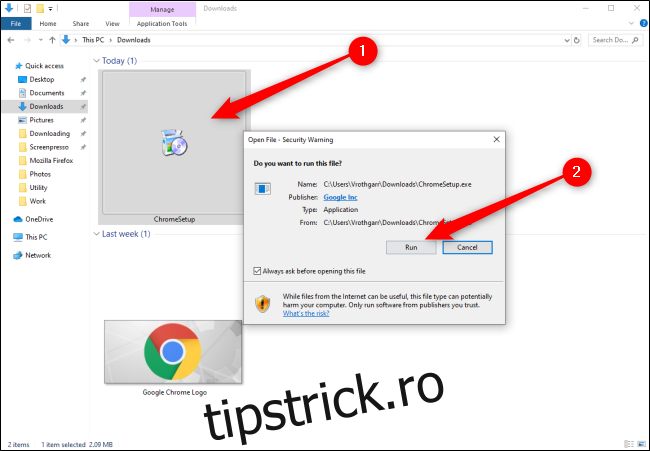
Când vi se cere permisiunea de a permite aplicației să efectueze modificări pe dispozitiv, dați clic pe „Da”. Google Chrome va demara instalarea și va lansa automat browserul la finalizare. Acum vă puteți conecta la contul Google, personaliza browserul și începe să îl utilizați.
Dezinstalarea Google Chrome pe Windows 10
Deschideți meniul Start, făcând clic pe sigla Windows din bara de activități, și apoi selectați pictograma „Setări” (roată dințată).
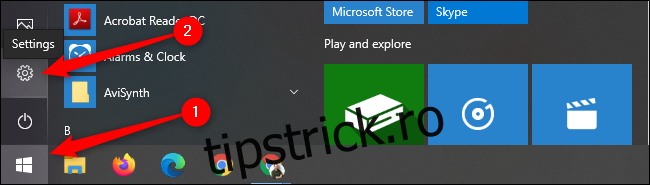
În fereastra pop-up, alegeți „Aplicații”. Navigați în lista „Aplicații și funcții” până la Google Chrome. Dați clic pe „Google Chrome” și apoi selectați „Dezinstalare”. Vi se va cere să confirmați dezinstalarea printr-un al doilea clic pe butonul „Dezinstalare”, finalizând procesul.
Windows 10 va menține informațiile profilului, marcajele și istoricul de navigare.
Instalarea Google Chrome pe Mac
Începeți prin descărcarea fișierului de instalare pentru Chrome. Deschideți orice browser, introduceți „google.com/chrome” în bara de adrese și apăsați Enter.
Apoi, dați clic pe „Descărcați Chrome pentru Mac”, salvați fișierul și apăsați „OK”. Localizați și deschideți fișierul „googlechrome.dmg” în folderul Descărcări. În fereastra apărută, trageți pictograma Google Chrome în folderul Aplicații.
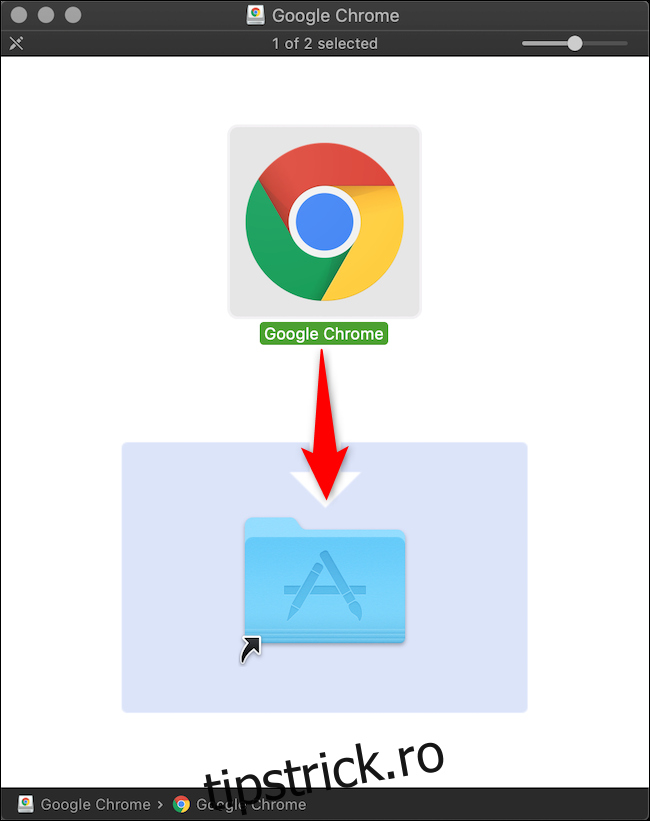
Acum puteți lansa Google Chrome din folderul Aplicații sau prin funcția Căutare Spotlight de la Apple.
Dezinstalarea Google Chrome pe Mac
Asigurați-vă că browserul Chrome este închis. Puteți face acest lucru dând clic dreapta pe pictograma sa și selectând „Ieșire”.
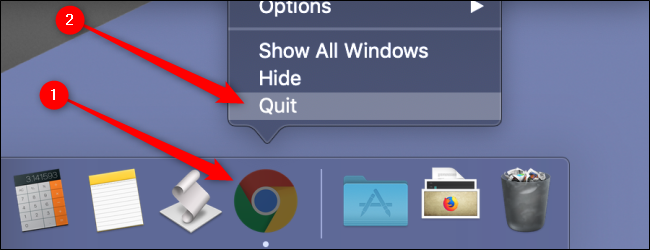
Accesați folderul „Aplicații” dând clic pe pictograma sa.
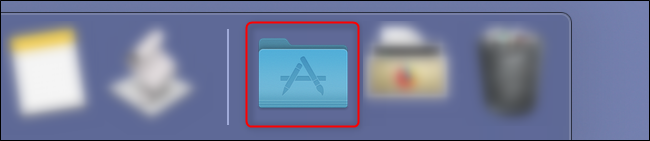
Trageți pictograma „Google Chrome” în coșul de gunoi.
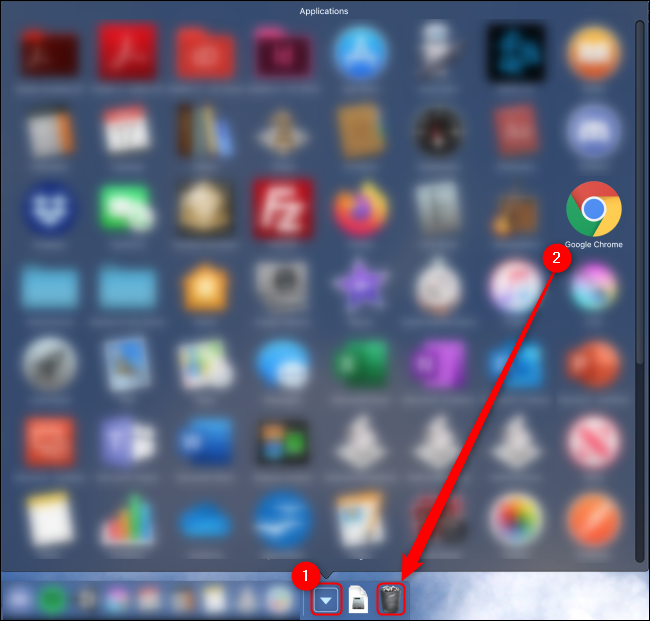
macOS va păstra unele fișiere ale Chrome în anumite locații până când veți goli coșul de gunoi. Pentru a face acest lucru, dați clic dreapta pe coșul de gunoi și alegeți „Golește coșul de gunoi”.
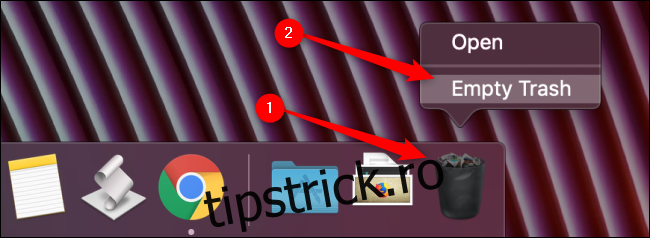
Alternativ, puteți deschide Finder, dați clic pe „Aplicații”, faceți clic dreapta pe „Google Chrome” și selectați „Mută în Coșul de gunoi”. În continuare, dați clic dreapta pe coșul de gunoi și selectați „Golește coșul de gunoi” pentru a elimina complet fișierele de pe computer.
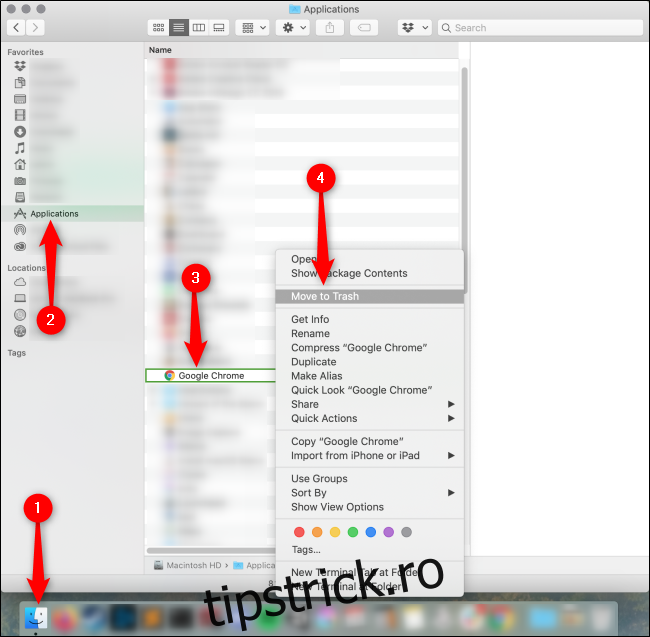
Instalarea Google Chrome pe iPhone și iPad
Deschideți magazinul de aplicații al iPhone sau iPad (App Store) selectând pictograma corespunzătoare.
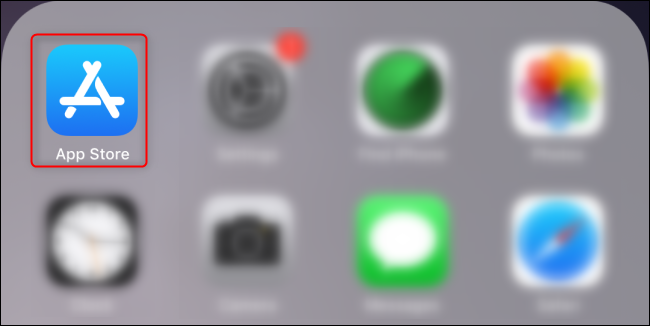
O altă modalitate este să utilizați căutarea Spotlight, căutând „App Store” și apoi dând clic pe pictograma corespunzătoare.
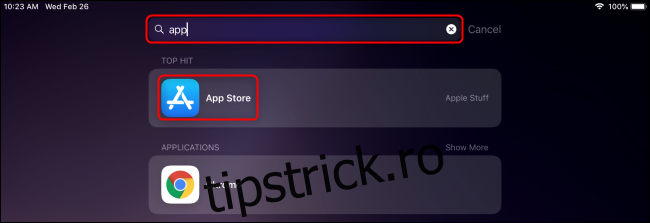
Accesați fila „Căutare” din colțul dreapta jos și introduceți „Chrome” în bara de căutare. Selectați butonul „Obțineți” de lângă Google Chrome, apoi „Instalare”.
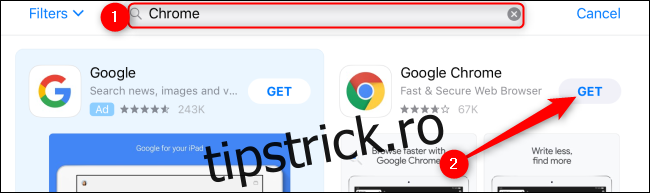
Introduceți parola Apple ID și dați clic pe „Conectați-vă” sau confirmați identitatea prin Touch ID sau Face ID. Chrome va începe instalarea, iar pictograma va apărea pe ecranul principal la finalizare.
Dezinstalarea Google Chrome pe iPhone și iPad
Apăsați și mențineți apăsată pictograma Chrome până când aceasta începe să se miște. Atingeți „X” care apare în colțul din stânga sus al pictogramei, apoi selectați „Șterge”. Această acțiune va elimina și informațiile de profil, marcajele și istoricul.
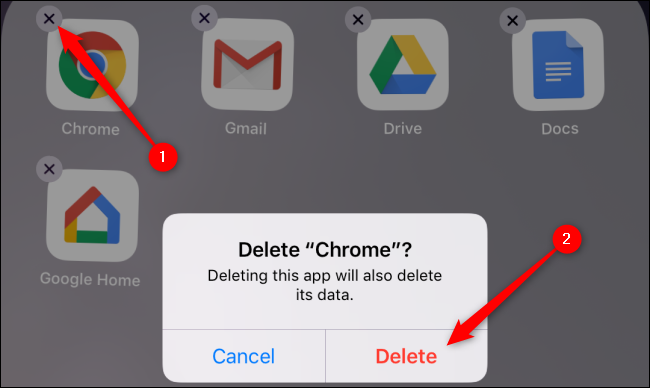
Instalarea Google Chrome pe Android
Google Chrome este preinstalat pe majoritatea dispozitivelor Android. Dacă nu este instalat, deschideți aplicația „Play Store” din lista de aplicații, glisând în sus de josul ecranului. Căutați „Play Store” în lista de aplicații sau utilizați bara de căutare din partea superioară.
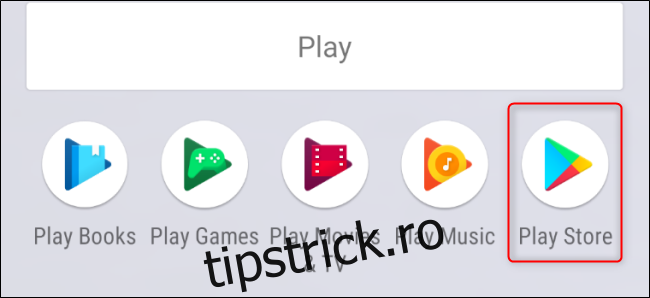
Atingeți bara de căutare din partea superioară și introduceți „Chrome”, apoi selectați „Instalare” și „Accept”.
Dezinstalarea Google Chrome pe Android
Deoarece este browserul implicit preinstalat pe Android, Google Chrome nu poate fi dezinstalat. Cu toate acestea, îl puteți dezactiva dacă doriți să îl eliminați din lista de aplicații.
Pentru a face acest lucru, deschideți aplicația „Setări” glisând în jos de două ori din partea de sus a ecranului, pentru a accesa meniul complet de notificări, și apoi selectați pictograma „Setări” (roată dințată). O altă modalitate este să glisați în sus de josul ecranului pentru a afișa lista de aplicații și să derulați până la „Setări”.
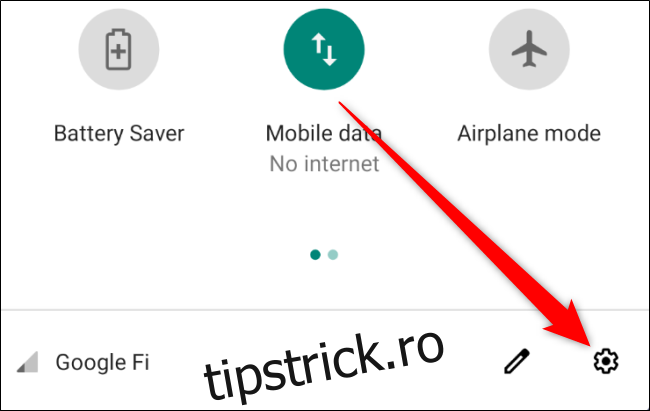
Apoi, alegeți „Aplicații și notificări”.
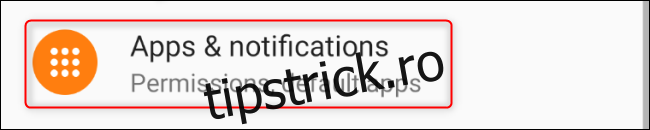
Dacă nu vedeți Chrome în lista „Aplicații deschise recent”, dați clic pe „Vedeți toate aplicațiile”.
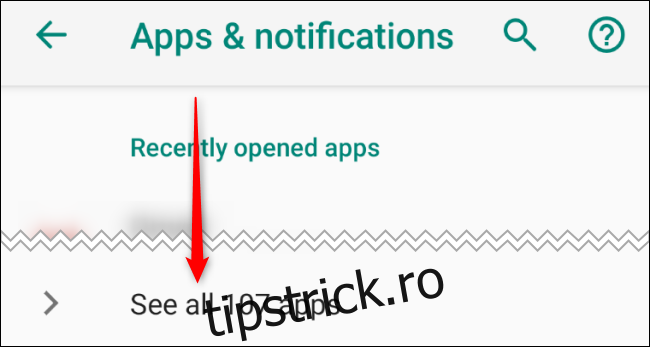
Navigați până la „Chrome” și dați clic pe el. În ecranul „Informații despre aplicație”, selectați „Dezactivați”. Puteți repeta acești pași pentru a reactiva Chrome.
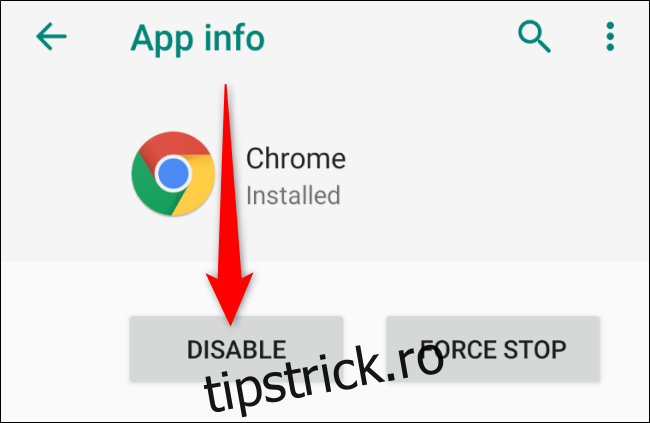
Indiferent de sistemul de operare utilizat, Google Chrome este recunoscut ca unul dintre cele mai rapide și mai utilizate browsere. Chiar și cea mai recentă versiune a browserului Microsoft Edge are la bază tehnologia Google Chromium. Spuneți-ne pe ce platforme mai instalați Chrome și cum vă putem ajuta să aveți o experiență de navigare mai bună.